Слайд 2
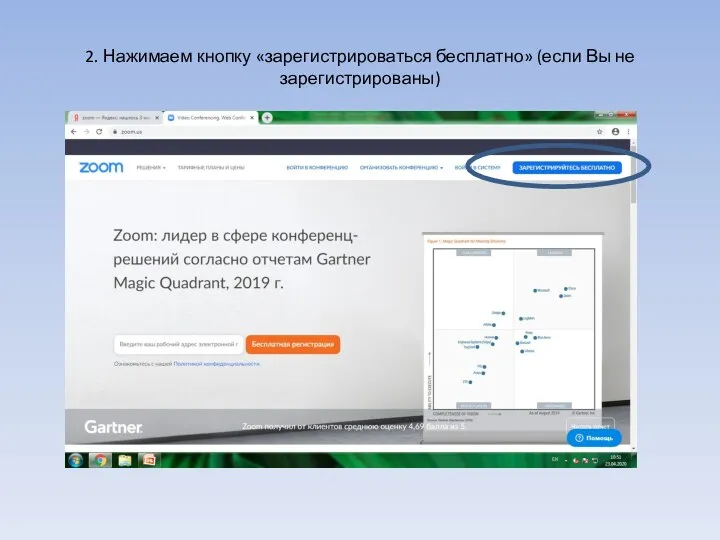
2. Нажимаем кнопку «зарегистрироваться бесплатно» (если Вы не зарегистрированы)
Слайд 3
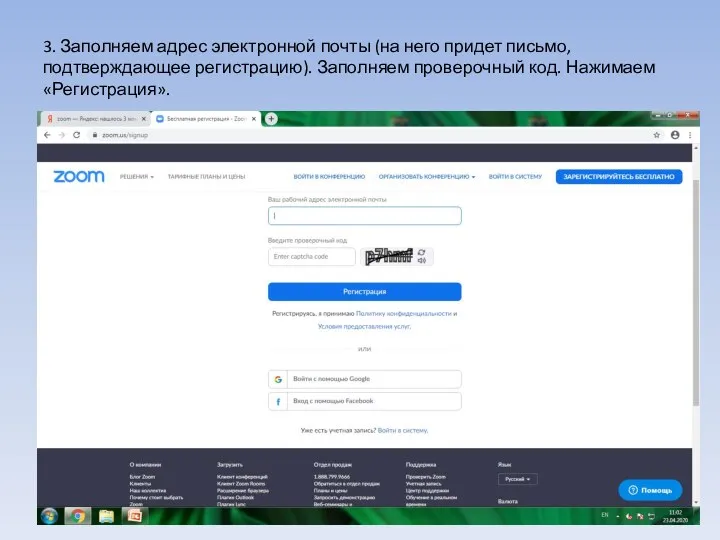
3. Заполняем адрес электронной почты (на него придет письмо, подтверждающее регистрацию).
Заполняем проверочный код. Нажимаем «Регистрация».
Слайд 4
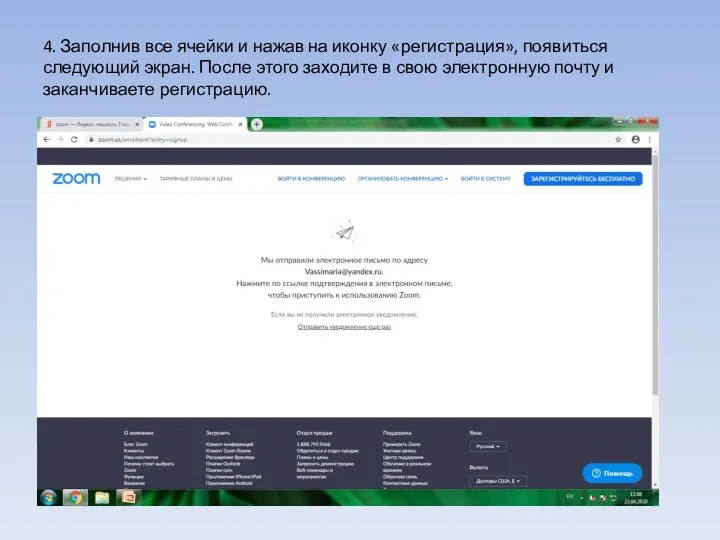
4. Заполнив все ячейки и нажав на иконку «регистрация», появиться следующий
экран. После этого заходите в свою электронную почту и заканчиваете регистрацию.
Слайд 5
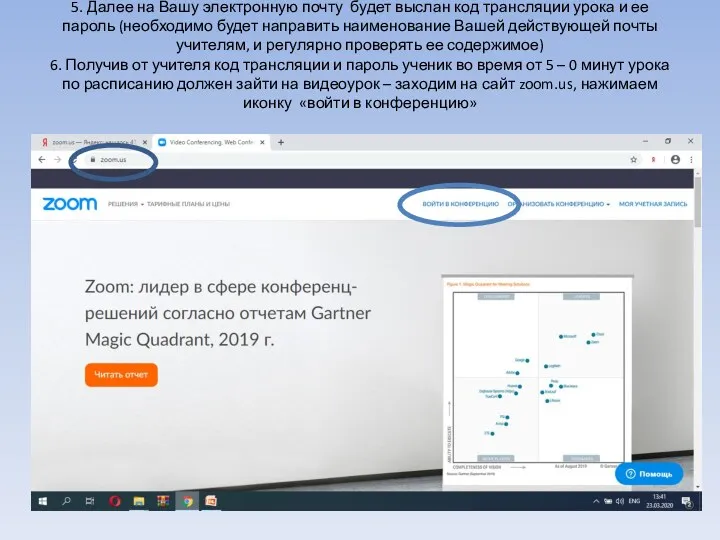
5. Далее на Вашу электронную почту будет выслан код трансляции урока
и ее пароль (необходимо будет направить наименование Вашей действующей почты учителям, и регулярно проверять ее содержимое)
6. Получив от учителя код трансляции и пароль ученик во время от 5 – 0 минут урока по расписанию должен зайти на видеоурок – заходим на сайт zoom.us, нажимаем иконку «войти в конференцию»
Слайд 6
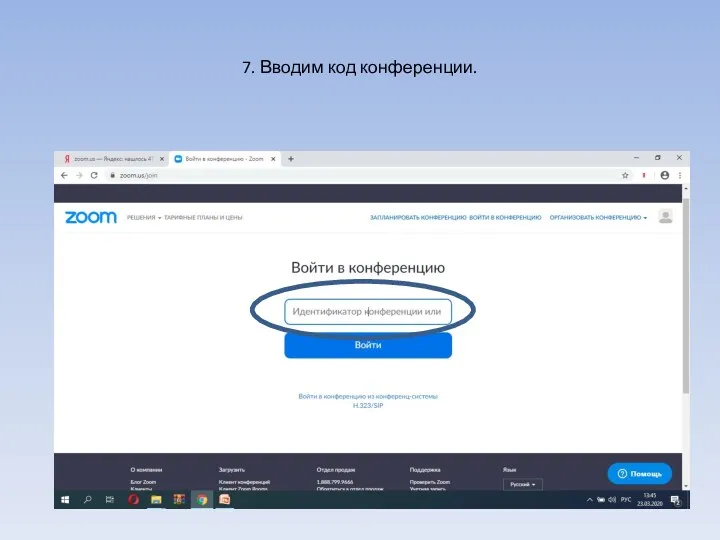
7. Вводим код конференции.
Слайд 7
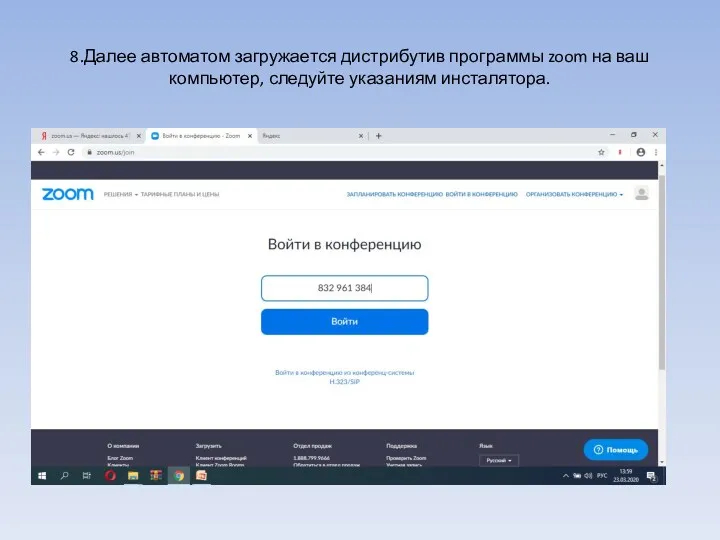
8.Далее автоматом загружается дистрибутив программы zoom на ваш компьютер, следуйте указаниям
инсталятора.
Слайд 8
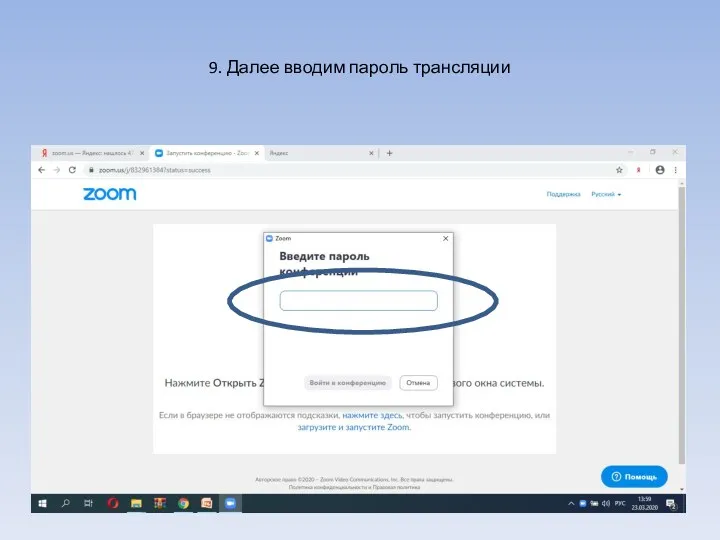
9. Далее вводим пароль трансляции
Слайд 9
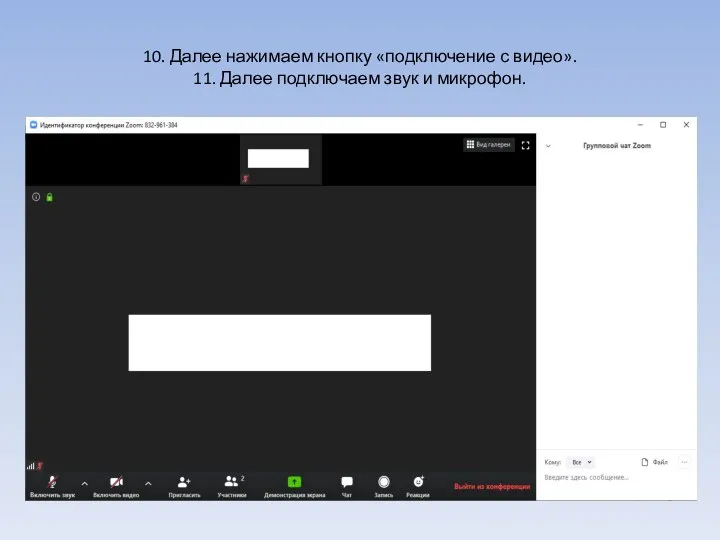
10. Далее нажимаем кнопку «подключение с видео».
11. Далее подключаем звук и
микрофон.
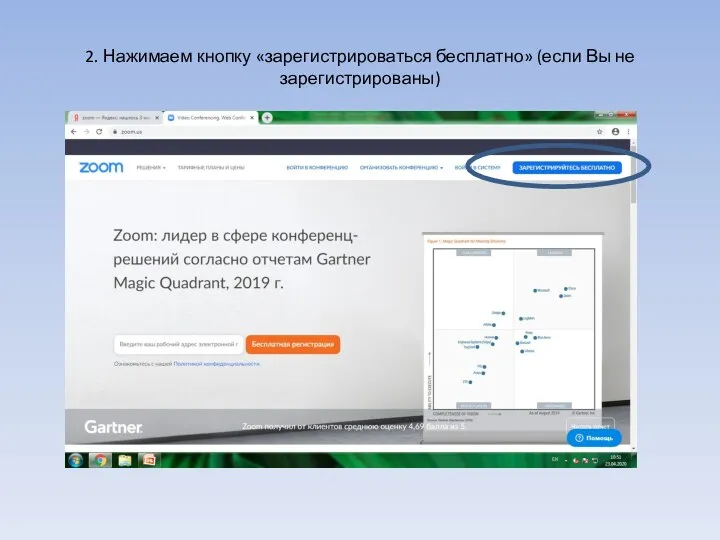
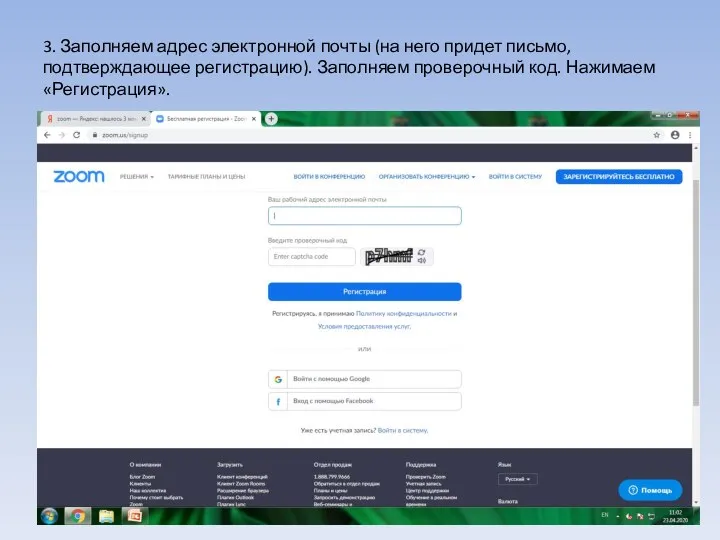
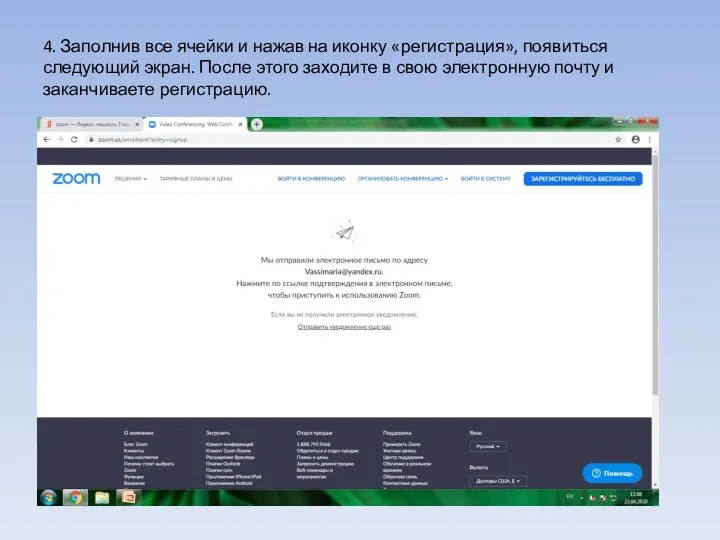
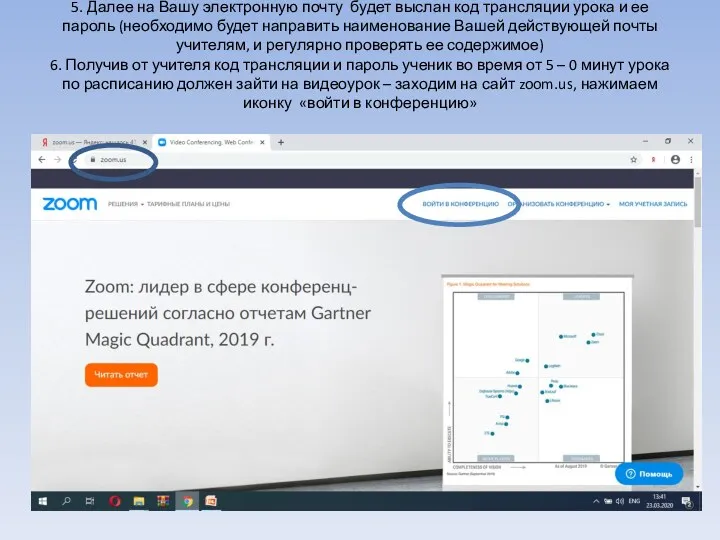
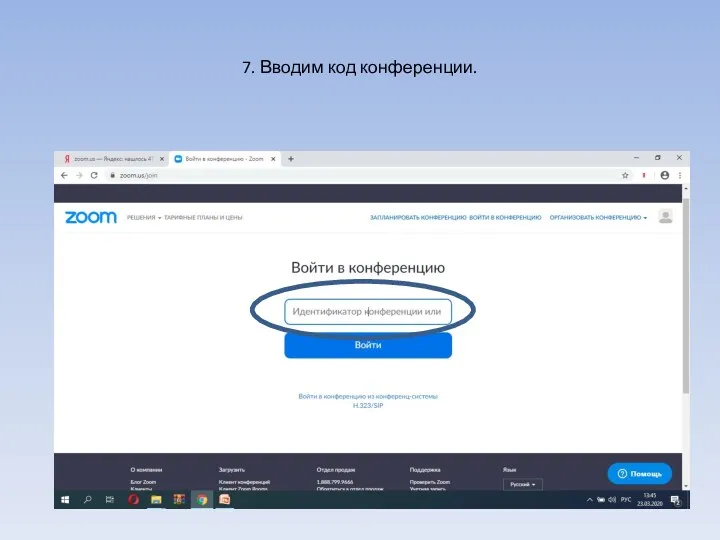
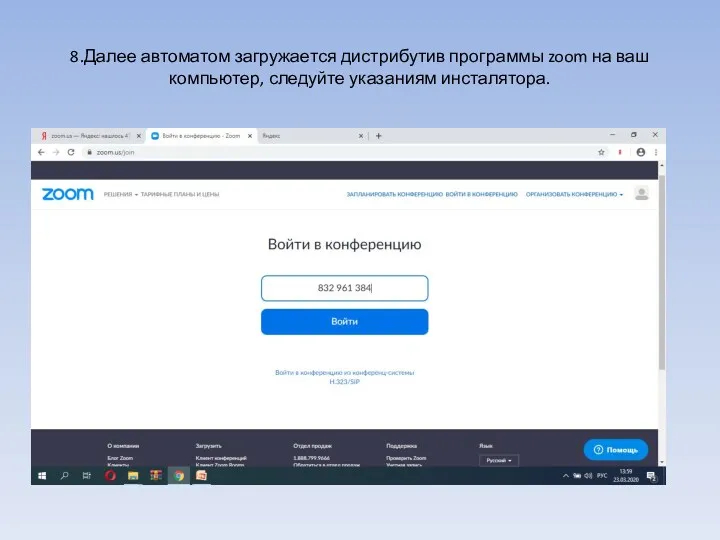
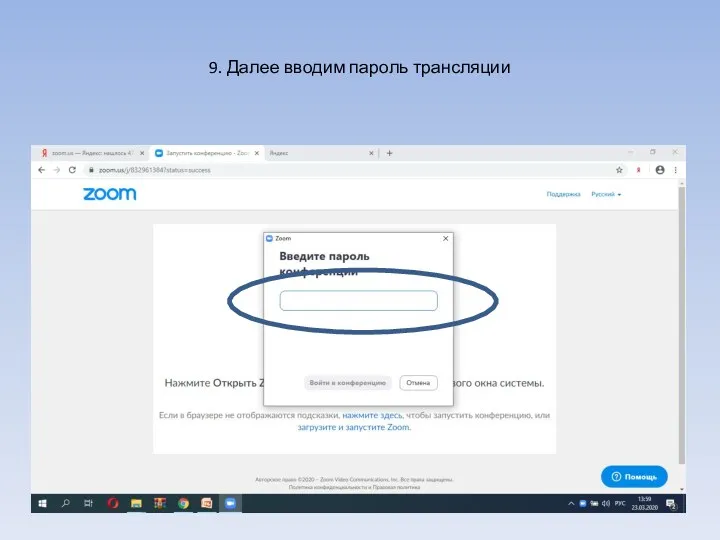
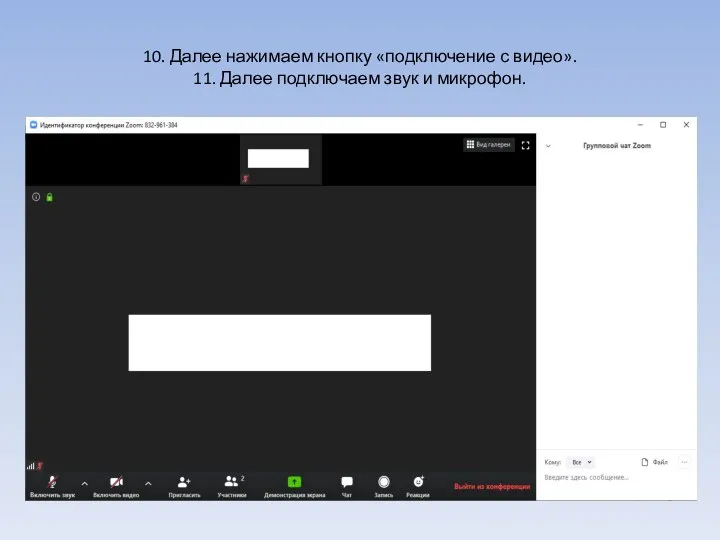
 Выполнении вызова F(11)
Выполнении вызова F(11) Очередность работ при последовательной схеме технологического процесса
Очередность работ при последовательной схеме технологического процесса методическая копилка
методическая копилка TAHU. We are creative team
TAHU. We are creative team Архитектура компьютеров
Архитектура компьютеров Предметная область базы данных и ее модели
Предметная область базы данных и ее модели Хранение товаров и IT сервисы для электронной торговли
Хранение товаров и IT сервисы для электронной торговли Работа с базами данных PostgreSQL
Работа с базами данных PostgreSQL Пузырьковая сортировка
Пузырьковая сортировка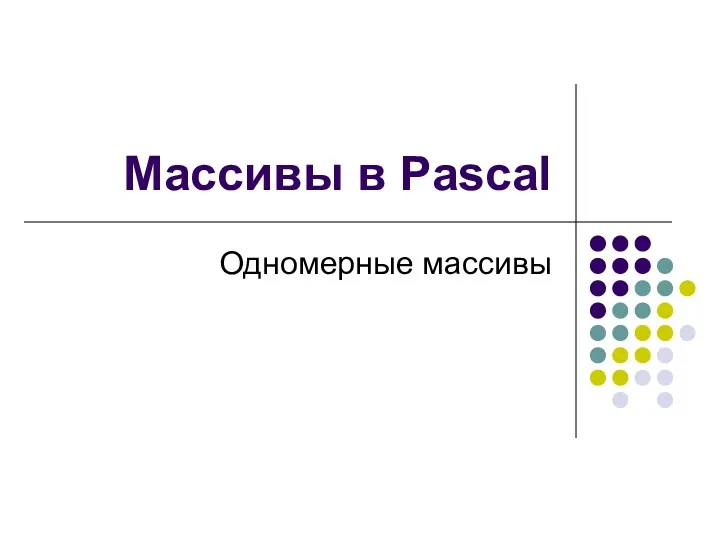 Массивы в Pascal. Одномерные массивы
Массивы в Pascal. Одномерные массивы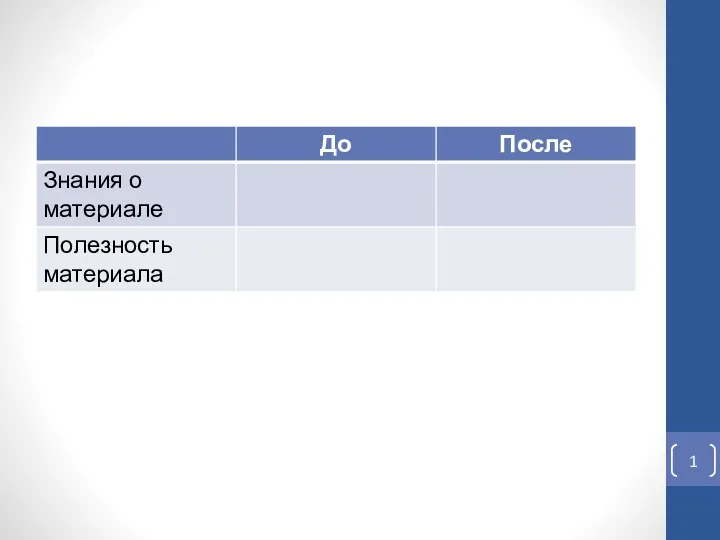 Организационные и технические способы и средства защиты информации. Шифровальная (криптографическая) защита информации
Организационные и технические способы и средства защиты информации. Шифровальная (криптографическая) защита информации Графический редактор Paint
Графический редактор Paint Компьютерная графика
Компьютерная графика Организация ввода и вывода данных, 9 класс,Босова
Организация ввода и вывода данных, 9 класс,Босова Программирование на языке Python. Функции
Программирование на языке Python. Функции Сети мобильной связи нового поколения. Лекция 7. Подсистема IP-мультимедиа (IMS)
Сети мобильной связи нового поколения. Лекция 7. Подсистема IP-мультимедиа (IMS) Разработка урока информатики по теме Моделирование информационных процессов. Корреляционные зависимости
Разработка урока информатики по теме Моделирование информационных процессов. Корреляционные зависимости Внеклассное мероприятие по информатике
Внеклассное мероприятие по информатике Прикладные офисные пакеты
Прикладные офисные пакеты Носители документированной информации
Носители документированной информации Базы данных и системы управления базами данных
Базы данных и системы управления базами данных Политический SMM
Политический SMM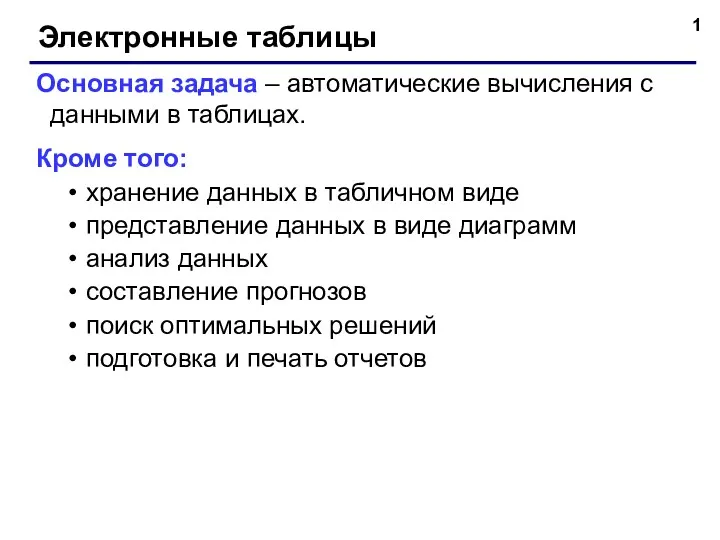 Электронные таблицы
Электронные таблицы Единицы измерения информации
Единицы измерения информации Введение в криптографию. Основные понятия и определения. Виды криптосистем. Тема 2.1
Введение в криптографию. Основные понятия и определения. Виды криптосистем. Тема 2.1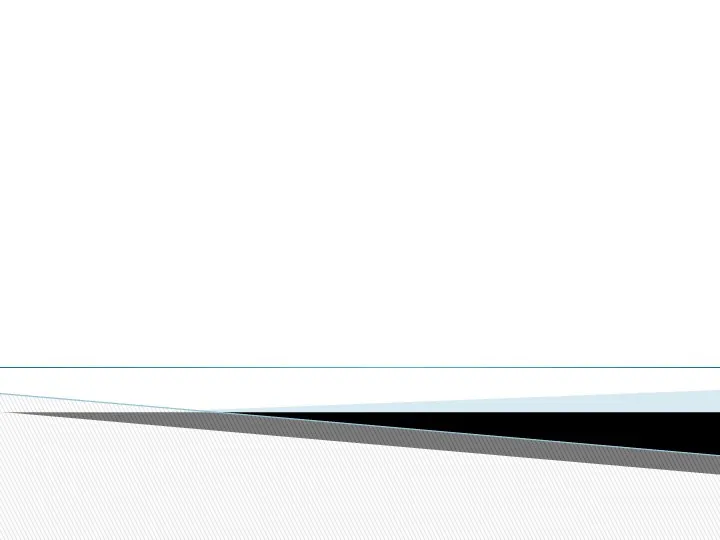 Ensuring the security of information networks
Ensuring the security of information networks Решение задач ЕГЭ типа В2
Решение задач ЕГЭ типа В2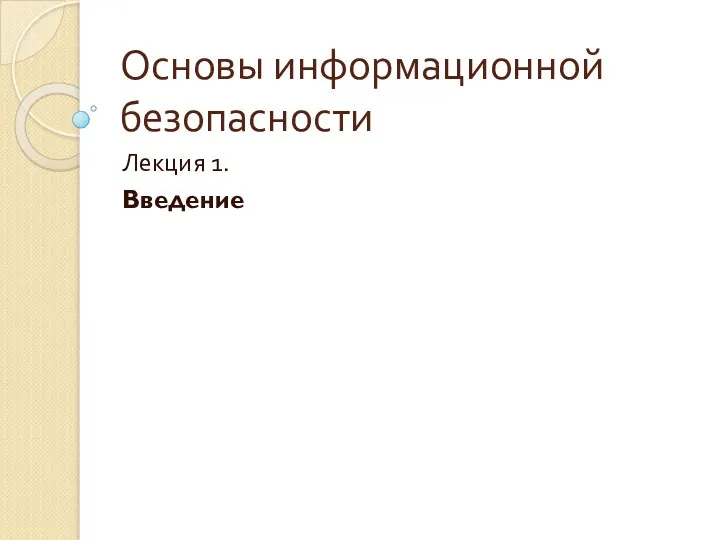 Основы информационной безопасности. Основные термины и определения. (Лекция 1)
Основы информационной безопасности. Основные термины и определения. (Лекция 1)